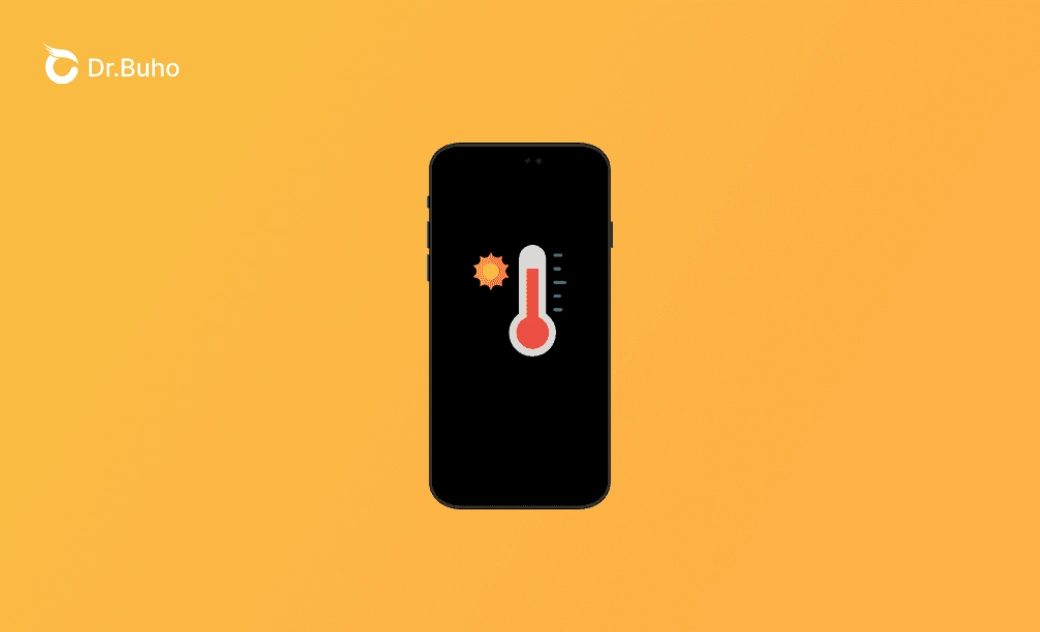iOS 26 chauffe ? 8 façons de refroidir votre iPhone
Cet article explique pourquoi votre iPhone chauffe et propose des solutions. Continuez à lire !
La surchauffe de l'iPhone est un problème courant pour les utilisateurs d'iPhone. Mais ne vous inquiétez pas ! Cet article explique d'abord pourquoi votre iPhone chauffe et propose ensuite des solutions rapides pour y remédier.
Pourquoi votre iPhone chauffe-t-il sur iOS 26 ?
Il est fréquent d'entendre parler de surchauffe de l'iPhone. Les raisons possibles d'une surchauffe de l'iPhone sont principalement les suivantes :
- Usage intensif.
- Température ambiante extrême.
- Problèmes de batterie.
- Lumière directe du soleil.
- Composants défectueux.
- Bogues de la mise à jour d'iOS.
- Applications/jeux gourmands en ressources graphiques.
- Chargeur non Apple.
- Chargement sans fil.
- Votre iPhone est restauré à partir d'une sauvegarde iCloud.
- Vous configurez votre iPhone pour la première fois.
Comment refroidir votre iPhone en surchauffe
Maintenant que vous avez une idée générale des causes de la surchauffe de votre iPhone, nous allons explorer les méthodes permettant de résoudre ces problèmes potentiels.
Au total, vous trouverez huit solutions utiles ci-dessous. Poursuivez votre lecture pour plus de détails.
1. Éteindre / Redémarrer votre iPhone
La solution la plus simple et la plus rapide pour empêcher votre iPhone de chauffer est de l'éteindre ou de redémarrer votre iPhone.
Un redémarrage permet de supprimer les caches inutiles et de fermer certains processus consommateurs d'énergie.
2. Enlever La Coque de votre iPhone
L'iPhone chauffe facilement lorsqu'il est en charge. La Coque de l'iPhone peut l'empêcher de dissiper la chaleur.
Enlevez la coque de votre iPhone et attendez un peu pour voir si votre iPhone se refroidit beaucoup. Si votre iPhone est toujours chaud après avoir enlevé la coque, ne le rechargez pas pour le moment.
3. Mettre à jour votre iPhone
Des bogues dans iOS peuvent également provoquer une surchauffe de votre iPhone. Gardez toujours un œil sur les nouvelles mises à jour, car elles peuvent résoudre certains des problèmes iOS existants.
4. Fermer les applications inutilisées
Comme nous l'avons mentionné dans la liste des raisons, une utilisation intensive de votre iPhone peut entraîner une surchauffe de ce dernier.
Évitez de lancer trop d'applications inutilisées en même temps et limitez les tâches gourmandes en ressources. Glissez vers le haut depuis le bas pour fermer les applications inutilisées sur votre iPhone.
5. Éviter les températures ambiantes extrêmes
La température ambiante à laquelle Apple recommande d'utiliser l'iPhone est comprise entre 0℃ à 35 ℃(32 à 95℉).
L'utilisation de votre iPhone à des températures élevées peut endommager votre iPhone de façon permanente et réduire la durée de vie de la batterie de votre iPhone.
Le froid a également un impact sur votre iPhone et peut l'amener à s'éteindre. Mais ce n'est que temporaire. Une fois que la température sera revenue à la normale, votre iPhone reviendra lui aussi à la normale.
6. Activer le mode Économie d’énergie
L'utilisation du Mode Économie d’énergie sur votre iPhone lui permet de ne fonctionner qu'avec les programmes et réglages de base, ce qui permet d'économiser de l'énergie et de la puissance.
Voici comment activer le mode faible consommation :
Allez dans Réglages>Batterie>Mode économie d’énergie.
7. Effacer le stockage de votre iPhone
"Stockage de l'iPhone saturé" peut ralentir votre iPhone, le faire surchauffer ou le geler.
Suivez les 7 conseils utiles pour vider le stockage de votre iPhone :
- Optimisez le stockage de l'iPhone selon les recommandations.
- Supprimez les photos en double, les photos similaires et les vidéos volumineuses.
- Transférez les photos de votre iPhone vers votre ordinateur.
- Supprimez/téléchargez les applications inutilisées.
- Supprimez l'historique de navigation.
- Supprimez les messages.
- Supprimez la Musique et les Podcasts.
8. Désactiver le service de localisation
L'utilisation prolongée du GPS, de la météo et d'applications similaires peut augmenter le risque de surchauffe de votre iPhone, car ces applications sollicitent constamment les services de localisation, ce qui entraîne une consommation d'énergie et un déchargement de la batterie.
Désactivez le service de localisation une fois que vous avez fini d'utiliser ces applications.
Outre ce qui a été mentionné ci-dessus, voici quelques tentatives simples qui peuvent fonctionner pour éviter ou arrêter la surchauffe de l'iPhone, par exemple, activer le mode Avion, utiliser le chargeur Apple d'origine, mettre à jour les applications, éviter la recharge sans fil, remplacer la batterie, etc.
Bonus : Résoudre les problèmes logiciels courants de l'iPhone
Pour résoudre les problèmes courants du système iOS, vous pouvez vous tourner vers BuhoRepair - un outil de réparation convivial et puissant pour iPhone.
Voici ses principales fonctionnalités :
- Réparation du système.
- Mise à niveau/rétrogradation d'iOS.
- Réinitialisation de l'appareil.
- Entrée/Sortie du Mode de Récupération.
Conclusion
Savez-vous pourquoi votre iPhone chauffe et comment l'empêcher de surchauffer ?
Prenez ces mesures et mettez-les en pratique sur votre iPhone dès maintenant !
De plus, si vous avez besoin de correctifs pour la surchauffe du Mac, en voici 7 utiles.
Étienne, éditrice passionnée de technologie, se distingue par son intérêt pour les univers Mac et Apple. Axée sur la résolution des problèmes rencontrés sur Mac et iPhone, elle s'évertue à développer son expertise dans ces domaines. Toujours prête à partager ses connaissances, elle élabore des guides détaillés pour aider les utilisateurs à surmonter les difficultés rencontrées.